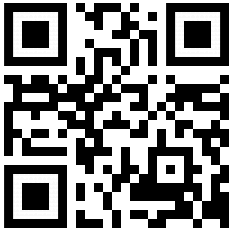MouseClick Vergrößerung
Scripte > Bildobjekte
Bildobjekte mit verzögertem Zoom-Effekt
Um ein Bild auf der Homepage darzustellen und per Mouseclick zu vergrößern bedarf es einiger kleiner Tricks, unter anderem hier mit Javascript. Die Darstellung auf der Homepage wird mit diesem Einträgen festgelegt: width='..' die Objekthöhe ergibt sich automatisch im Verhältnis zum Originalbild. Das Bild auf dem Server muss mindestens so groß sein, wie die Abmessung im onClick="Obj4_Auf(500,.....) festgelegt wurde, kann aber auch größer sein. Die hier genannten 500(px) bestimmen die Zoom-Größe des Bildes und kann für jedes Bild, wie in der Demo dargestellt, individuell festgelegt werden. Die Bilddateien werdem im Ordner "img" auf dem Webserver hinterlegt und müssen im Code dann angepssst werden. In der Datei "style.css" kann der Beschreibungstext nach Bedarf verändert werden.
ZIP-Datei in ein beliebiges Verzeichnis auf dem PC entpacken und das Verzeichnis "wsX5Obj" auf den Webserver in das Root-Verzeichnis kopieren.
HEAD-Code in den HEAD-Bereich <head>.....</head> und HTML-Code in den BODY-Bereich <body>.....</body> der aufrufende Datei einfügen.
Eine demo.html ist beigefügt, die zum Test in das Root-Verzeichnis des Webservers kopiert werden kann.
Aufruf: "http://www.domain.tld/demo.html". Diese kann aber auch durch einen Doppelklick ausgeführt werden.
Atmosphere

Galaxy

Code für den <HEAD> Bereich
<link rel="stylesheet" href="wsX5Obj/Obj4_0/style.css" />
<script src="wsX5Obj/Obj4_0/mouseclick.js"></script>
Code für den <BODY> Bereich
<div align="left">
<span class="Obj4_pos">
<img src="wsX5Obj/Obj4_0/img/img_1.jpg"
alt="Atmosphere" style="display: none;" id='BildObj4_1' onMouseOut="Obj4_Zu('BildObj4_1');">
<br><span id="Beschreibung-BildObj4_1" class="Obj4_txt">
Atmosphere
</span>
</span>
<img src="wsX5Obj/Obj4_0/img/img_1.jpg"
width="300px" onClick="Obj4_Auf(420,'BildObj4_1');" class="Obj4_bild">
<span class="Obj4_pos">
<img src="wsX5Obj/Obj4_0/img/img_2.jpg"
alt="Galaxy" style="display: none;" id='BildObj4_2' onMouseOut="Obj4_Zu('BildObj4_2');">
<br><span id="Beschreibung-BildObj4_2" class="Obj4_txt">
Galaxy
</span>
</span>
<img src="wsX5Obj/Obj4_0/img/img_2.jpg"
width="250px" onClick="Obj4_Auf(500,'BildObj4_2');" class="Obj4_bild">
</div>
Code Datei "style.css"
.Obj4_pos { position: absolute; text-align: center; font-weight: bold; }
.Obj4_txt { color: #FFFFFF; background-color: #000; display: none; }
.Obj4_bild { margin-right: 15px; cursor: pointer; }
Code Datei "mouseclick.js"
// Bilder anzeigen mit "Zoom"-Funktion
var zaehler = 50;
function Obj4_Auf(breite,ID) {
if (zaehler < breite) {
document.getElementById(ID).style.display="inline";document.getElementById(ID).style.width=zaehler+"px";zaehler += 20;window.setTimeout("Obj4_Auf("+breite+",'"+ID+"')",0);
} else {
document.getElementById("Beschreibung-"+ID).style.display="block";
}
}
function Obj4_Zu(ID) {
document.getElementById(ID).style.display="none";document.getElementById("Beschreibung-"+ID).style.display="none";zaehler = 50;
}
» nach oben «